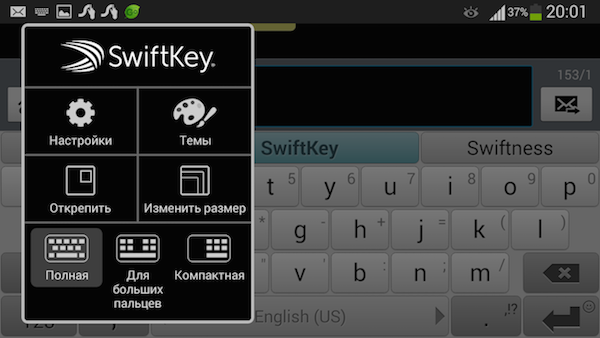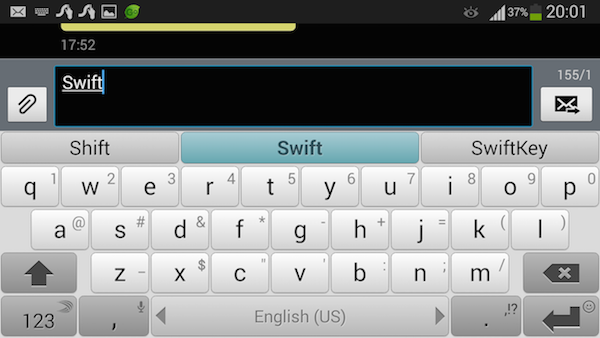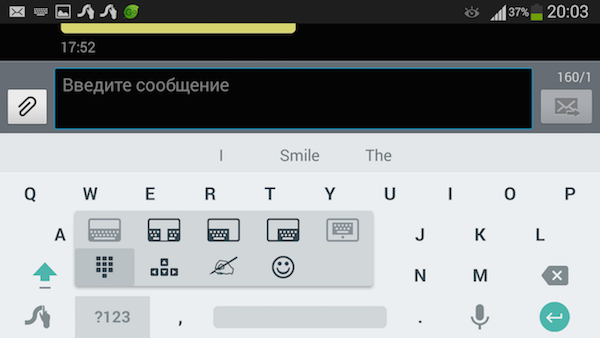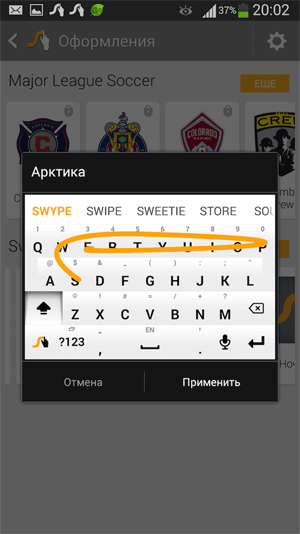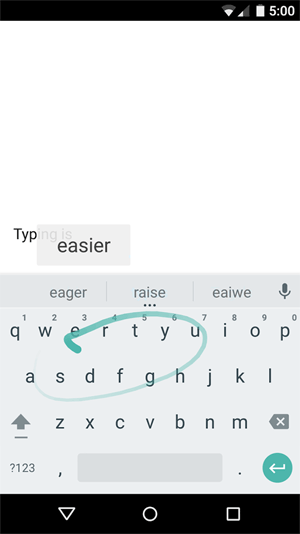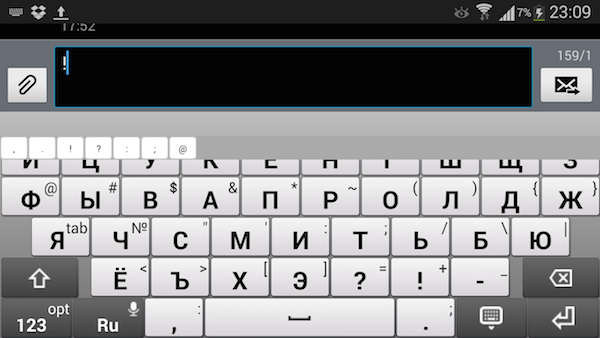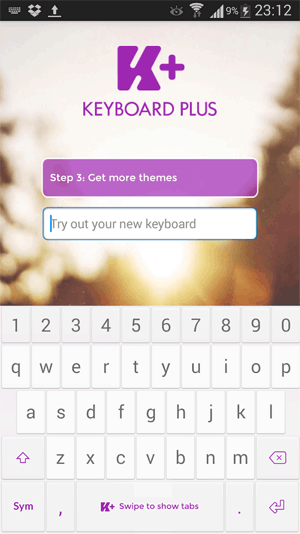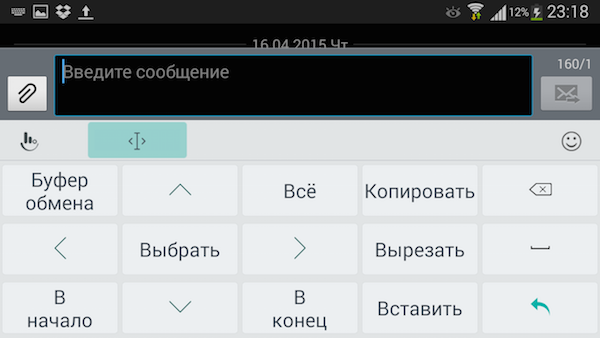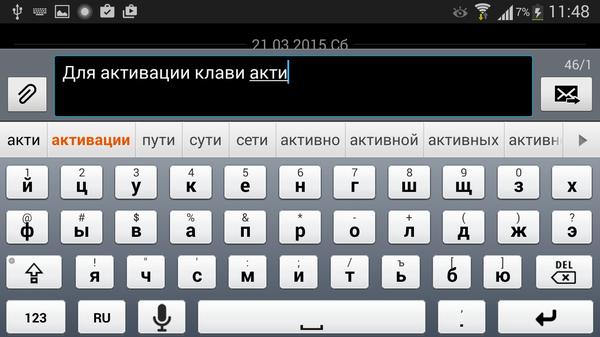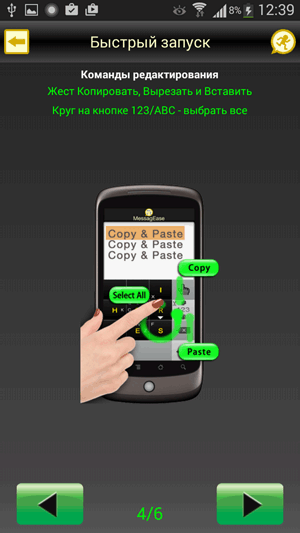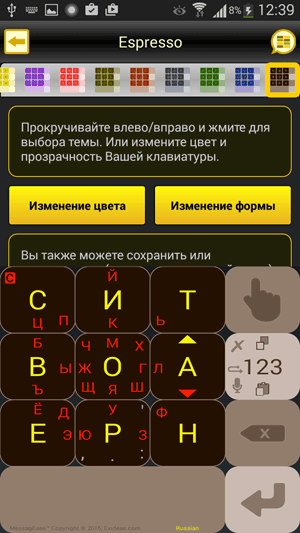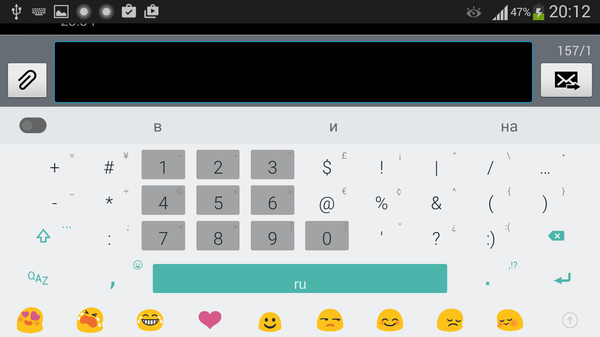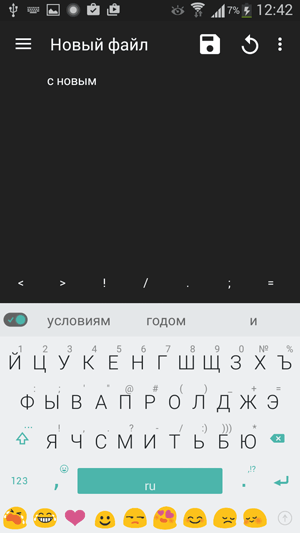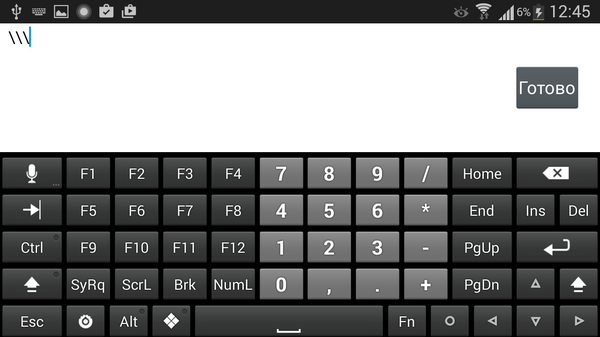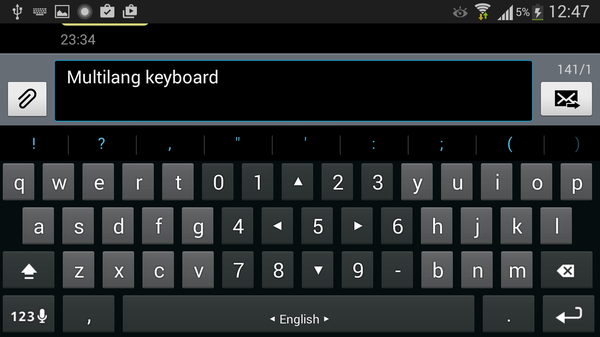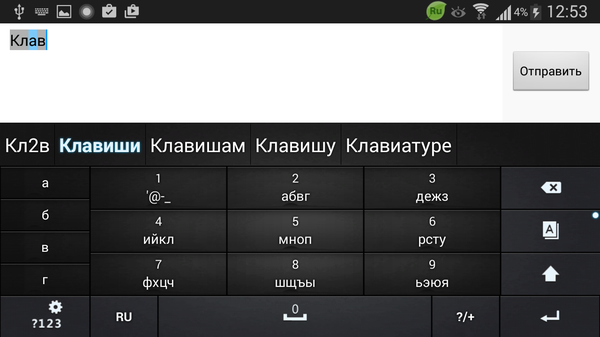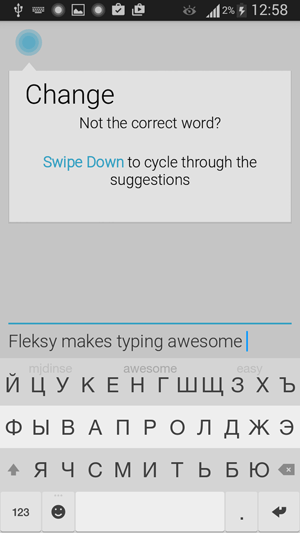- Путеводитель по клавиатурным оболочкам для Android, часть 2
- SwiftKey Keyboard
- Swype Keyboard
- Russian Keyboard
- Google Keyboard
- Jbak Keyboard
- Keyboard Plus
- TouchPal
- Путеводитель по клавиатурным оболочкам для Android, часть 1
- Smart Keyboard
- MessagEase Keyboard
- Minuum Keyboard
- Hacker’s Keyboard
- MultiLing Keyboard
- Go Keyboard
- Fleksy Keyboard
Путеводитель по клавиатурным оболочкам для Android, часть 2
Участники обзора:
- SwiftKey Keyboard
- Swype Keyboard
Также будут рассмотрены:
- Russian Keyboard
- Google Keyboard
- Jbak Keyboard
- Keyboard Plus
- TouchPal
SwiftKey Keyboard
SwiftKey — хорошо известная клавиатура с пометкой Editor’s choice («Выбор редакции») на Google Play. Краткое описание можно опустить: все функции стандартны, и нужно изучать их подробней, «в разрезе».
После установки и запуска появляется мастер настройки: экран активации SwiftKey и переключения метода ввода. Кроме этого, в мастере присутствует опция прогнозирования, или персонализации. В свою очередь, она предполагает: синхронизацию в облако, социальные сети (Gmail, Facebook, Twitter, Evernote) и обмен пользовательскими данными между устройствами. Также SwiftKey может изменять стиль написания на основе сообщений в соцсетях.
В списке активных языков можно указать русский — приложение скачает онлайн-базы для автокоррекции и подсказок. В плане мультиязычности SwiftKey хорошо себя показывает — поддержка более 80 языков, причем со словарями.
Еще одна особенность этой оболочки — широкие возможности по настройке интерфейса. Во-первых, это более 70 тем оформления. Во-вторых, смена режимов раскладки: полноэкранная (Full), для больших пальцев (Thumb) и компактная (Compact). Можно закрепить или открепить клавиатуру на экране. И, в-третьих, отображение раскладки легко переключить на лету, через меню оболочки.
Если говорить об удобстве написания, то за это отвечают «умная» автокоррекция и персонализированные подсказки. В дополнение к этому поддерживаются жесты.
Альтернативный метод написания текста — SwiftKey Flow, он же свайп-ввод. Позволяет создавать текст без отрыва от клавиш, используя жесты и подсказки. Все движения пальца отображаются в виде цветной линии, в то время как SwiftKey предлагает варианты слов на соответствующей панели.
Резюме. По своим возможностям, SwiftKey недалеко отходит от вышеупомянутых участников обзора (ближе всего аналогии со SmartKeyboard), отличаясь лишь некоторыми функциями персонализации и дизайном раскладки. Поэтому можно ознакомиться с двумя приложениями и выбрать субъективно более удобное.
Swype Keyboard
Программа Swype Keyboard локализована, однако словарь по умолчанию доступен только для английского языка. При онлайн-подключении, в списке отобразится русский словарь, и его можно будет загрузить с сервера.
На последнем шаге настройки Swype предлагает включить онлайн-функции: синхронизацию словаря с другими устройствами, пополнение лексикона словаря из соцсетей, резервное копирование. Причем все это производится в один клик, далее нужно лишь активировать приложение по ссылке в email.
В комплекте с программой идет подробная и качественно переведенная справка, описывающая буквально каждый нюанс работы с Swype Keyboard. Что редкость не только для подобных приложений, но и в целом для Android.
Главная особенность Swype Keyboard — 4 полноценных режима ввода текста: обычный, клавишный (печать), свайп-ввод (с применением жестов), голосовой (Dragin dictation) и рукописный. Последний сравнительно редко встречается в клавиатурных оболочках. Теоретически, рукописный ввод может быть полезен, но, на практике, он явно не способствует быстрому набору текста.
Раскладка Swype Keyboard удобна расположением клавиш, возможностью быстрого переключения между режимами ввода и цифровой клавиатурой. Помимо цифровой, предусмотрена клавиатура для редактирования: копирования, вставки, выделения, перемещения курсора, табуляции и т. п.
За переключение языка в Swype Keyboard отвечает пробел: как можно заметить, разработчики максимально оптимизировали раскладку, дабы она не занимала много места и клавиши были удобны и доступны на небольшом экране. Высоту клавиш нельзя отрегулировать, но изменяется высота собственно клавиатуры и размер шрифта. Во время набора можно переключаться между несколькими раскладками: закрепленная снизу, плавающая, по левой и правой сторонам (режим «сплит»). Для изменения внешнего вида имеются темы различных цветов и оттенков, стилей (Holo, «материальные» и др.).
В Swype Keyboard доступны следующие опции ввода: исправление ошибок в словах, заглавных букв, автопробел и предиктивный ввод следующего слова. Есть поддержка эмотиконов и подсказок для них, однако русский не входит в список восьми языков. Для других методов ввода также имеются настройки (например, скорость распознавания, отслеживание траектории жестов), но их немного.
Достойно реализована поддержка жестов, все они перечислены в одноименном разделе настроек. В основном, жесты предназначены для управления (отображение дополнительных клавиатур, переключение опций, языков). Часть жестов можно использовать для ввода знаков препинания и других символов. Без них также сложно обойтись при свайп-вводе.
Напоследок, можно упомянуть специальные возможности приложения. Это функции Explore by Touch (функция доступности) и Talkback — озвучка написанного текста.
Триал-версия (Swype Keyboard Free) полноценно работает 30 дней, после чего придется купить программу.
Резюме. Swype Keyboard — добротная клавиатура с отлично проработанным юзабилити и документацией: после чтения справки все становится по своим местам, жесты легко запомнить. Поддерживает все раскладки, языки, методы ввода, значимые функции. Примерно такой и представляется идеальная клавиатурная оболочка.
Russian Keyboard
Одна из самых простых клавиатурных оболочек с минимальным набором опций. Все настройки Russian Keyboard относятся к программному и аппаратному методам ввода.
Программных опций — считанное количество: исправление заглавных букв, настройки вибрации и звука, выбор раскладки. В состав Russian Keyboard входят раскладки для русского, украинского, латышского и иврита. Поскольку акцент делается все же на русский, то для него доступны такие варианты: «йцукен», Т9, 5 рядов, «яшерты» (Treo650), компактная и фонетическая. В принципе, выбор раскладок — одна из главных особенностей этого небольшого приложения.
Вторая особенность — настройка аппаратной клавиатуры. Работает на всех устройствах с Android, включая Motorola Droid/Milestone, можно выбрать нужную раскладку из представленного списка. Владельцам устройств с аппаратной клавиатурой должно быть интересно то, что Russian Keyboard умеет транслитеризировать латиницу на кириллицу (русский, украинский). Также, для телефонов с альтернативной раскладкой qwertz можно программным методом поменять местами кнопки z и y.
Таким образом, оболочка Russian Keyboard будет наиболее интересна владельцам девайсов с аппаратными клавишами. Программный метод ввода, конечно же, здесь полноценно поддерживается, но пользователь будет лишен многих удобств: жестов, опций предиктивного ввода, не говоря уже о более профильных функциях вроде персонализации и резервном копировании.
Google Keyboard
Главная функция Google Keyboard — Gesture typing: непрерывный ввод текста с помощью жестов, скользя по клавишам (см. также SwiftKey Keyboard и др.). Кроме того, клавиатура от Google позволяет «рисовать» целые фразы, проводя по пробелу после каждого слова.
Жесты дополняют и ускоряют ввод текста — но только в тех случаях, когда есть подсказки слов. Здесь они доступны, в том числе для русского языка. Из других параметров ввода можно отметить исправление на заглавные буквы, знаков препинания, автоматическая подстановка точек. Для автодополнения и подсказок предусмотрены пользовательские словари.
Настроек интерфейса в Google Keyboard очень немного, по большому счету, это выбор тем оформления — «материальные» и Holo, в темном и светлом исполнении. Других опций нет, отсутствует настройка размера клавиш и раскладки.
Исходя из сказанного, Google Keyboard — еще одна простая клавиатура вроде Russian Keyboard, но с поддержкой словаря, которую можно либо принять как есть, либо отказаться в пользу более функциональной.
Jbak Keyboard
Jbak Keyboard — еще одна улучшенная клавиатура от русскоязычного автора. По его словам, разработка начиналась с того, что в системной клавиатуре на HTC Desire и других раскладках отсутствовала табуляция, не было возможности для удобного выделения текста.
В Jbak Keyboard настраивается высота клавиш, можно откорректировать ее для ландшафтного или портретного отображения по отдельности. Темы оформления присутствуют (правда, они плоские и без анимации кнопок), изменяются шрифты. Можно включить полноэкранную клавиатуру или предосмотр клавиш поверх раскладки.
Интерфейс все же не идеален: дополнительные символы на клавишах имеют тот же цвет, что и основные. Панель пунктуации едва различима на экране смартфона и очень неудобна — для любых пальцев.
Одна из особенностей Jbak Keyboard — возможность создать собственную клавиатуру или добавить язык, которого нет. Для этого используется xml-синтаксис. Впрочем, русский язык в Jbak присутствует изначально, разве что словари скачиваются отдельно. В настройках присутствуют соответствующие опции: автодополнение, исправление опечаток и подстановка заглавных.
По нажатию кнопки 123, в Jbak Keyboard вызываются шаблоны. Функция быстрой вставки шаблонов — не то чтобы лишняя, но она могла быть реализована чуть интересней: но факту, создавать шаблоны неудобно. Помимо того, через 123 доступен мультибуфер обмена (хранит до 20 копий текста).
При длительном нажатии Shift появляется специальная клавиатура для редактирования текста. С ее помощью можно управлять курсором, выделять фрагмент, выполнять другие операции (см. аналогичную панель в Swype Keyboard). При нажатии на Enter доступна панель эмотиконов.
Таким образом, Jbak Keyboard — простая, но достаточно гибкая клавиатурная оболочка, с несколькими функциональными особенностями (шаблоны, усовершенствованная раскладка). Интересна будет тем, кому изначально нужна простая и удобная клавиатура. Вместе с тем, интерфейс Jbak нуждается в легкой доработке.
Keyboard Plus
Когда речь заходит о персонализации, то, в контексте этого обзора, имеется в виду пользовательский словарь и его синхронизация. Однако в Keyboard Plus словари отсутствуют, приложение «персонализируется» визуально.
Оболочка Keyboard Plus имеет простое и приятное оформление: яркие цвета, плавная анимация всплывающих надписей, незаурядные шрифты, звуковое оформление. По этой части, можно сравнить приложение с Go Keyboard (см. предыдущую часть обзора).
В арсенале Keyboard Plus — более 1 тыс. тем оформления, звук нажатия можно выбрать в библиотеке, даже эмотиконы доступны в виде наборов. Все это настраивается: шрифты — как гарнитура, так и размер; вибрация, анимация при нажатии.
В то же время, приложение лишено важных опций ввода текста. Помимо словарей, отсутствуют подсказки и автодополнение, в наличии только опции исправления пунктуации и капитализации букв. Как следует из справки, разработчики сознательно убрали систему подсказок, которая некоторым пользователям мешает сосредоточиться и, вероятно, замедляет написание.
Так или иначе, но раскладка Keyboard Plus вполне удобна в использовании. Панель быстрых настроек доступна напрямую на раскладке — можно быстро изменять тему оформления, добавлять эмотиконы, переключаться на цифровой ряд клавиатуры. При свайпе по пробелу панель быстрых настроек можно скрыть. При ландшафтном отображении клавиатура разворачивается на полный экран, становится доступен цифровой ряд.
Хотя расположение клавиатуры не изменяется, размер клавиш варьируется между большим, средним и малым. Плюс, можно отключить ряд символов — для максимальной «разгрузки» мобильного экрана.
TouchPal
TouchPal — бесплатная клавиатура, которую стоит упомянуть напоследок.
По визуальной части. Настраивается цвет, фон — возможна даже установка фото в качестве темы. Для раскладки можно установить произвольные размеры (причем это можно сделать в любой момент с помощью ползунка), указать размер панели вариантов и количество «кандидатов». Настраиваются стили смайлов, анимация и, разумеется, темы.
Онлайн-функции знакомы по другим участникам обзора: синхронизация и резервное копирование, прогнозирование и обновление словаря за счет «трендовых» новостей. Что интересно, для английского языка доступны т. н. подсловари — различная лексика, характерная для того или иного штата США. Впрочем, для русского дополнительные словари неактуальны. Как и Swype Keyboard, TouchPal поддерживает многоязычный ввод — то есть, в качестве подсказок отображаются слова на выбранных в настройках языках.
Среди параметров приложения наиболее интересен раздел «Умный ввод» и его опции: исправление опечаток и ошибок, контекстное прогнозирование, подстановка заглавных букв и пунктуации, вставка парных символов (скобок, кавычек и т. д.). Также для ввода предлагаются функции TouchPal Curve — ввод слов с помощью рисования и Wave — аналогичный ввод предложений.
Из других полезных возможностей оболочки: в платной версии доступен мультибуфер обмена, можно отслеживать скорость набора текста с помощью встроенного спидометра.
Источник
Путеводитель по клавиатурным оболочкам для Android, часть 1
При активной переписке, постоянном наборе текста на смартфонах и планшетах повышаются требования к программной клавиатуре. В этом путеводителе будем изучать клавиатурные оболочки, доступные на Google Play.
Информация также будет полезна тем, кому стандартная клавиатура неудобна по многим причинам, будь то неудобное расположение клавиш или отсутствие необходимых языков, раскладок, функций.
Участники обзора:
- Smart Keyboard
- MessagEase Keyboard
- Minuum Keyboard
Также будут упомянуты:
- Hacker’s Keyboard
- MultiLing Keyboard
- Go Keyboard
- Fleksy Keyboard
Smart Keyboard
Smart Keyboard — мультиязычная клавиатура с поддержкой тем оформления и альтернативных раскладок. Прилагательное «Smart» в названии, видимо, объясняется тем, что эта оболочка умеет автоматически исправлять опечатки, угадывает слова и работает с пользовательским словарем. Впрочем, как и многие другие участники обзора.
Для включения клавиатуры нужно зайти в системные настройки «Язык и ввод», активировать Smart Keyboard и выбрать ее в качестве метода ввода по умолчанию.
Русский присутствует в списке поддерживаемых локалей, в настройках «Язык» приложения можно отметить раскладки, доступные для переключения при вводе. Для русского языка доступны QWERTY-раскладки в 3 или 4 ряда, Т9 и фонетическая клавиатура. Соответственно, там, где есть QWERTY, предполагается и привычная раскладка для кириллицы (здесь и далее в путеводителе).
Для полноценной поддержки русского языка в Smart Keyboard, можно перейти на Google Play и загрузить соответствующий словарь. В разделе «Предугадывание текста» доступны опции, которые помогут ускорить ввод текста и уменьшить процент опечаток. К ним относятся: исправление типичных ошибок, подсказки, завершение слов и пунктуация. Отдельно стоит отметить опцию умного автодополнения — то есть в подсказках учитывается частота использования слова.
Пользовательские словари и автотекст можно импортировать/экспортировать в формате CSV. Программа умеет копировать как словари, так и пользовательские настройки в облако, синхронизировать через Facebook, Twitter, Evernote и другие веб-сервисы.
При работе с текстом, Smart Keyboard допускает множественное касание (т. е. мультитач) и жесты (свайп влево, вправо, вверх и вниз). На них можно назначить разнообразные действия: смена языка, переход в компактный режим, редактирование текста и мн. др.
Через общие настройки Smart Keyboard можно изменить стиль оформления клавиатуры. В списке присутствуют вполне узнаваемые темы: iPhone, Android, Galaxy, HTC, в различных цветовых решениях, плюс есть возможность скачать другие темы на Google Play.
На небольших экранах можно активировать полноэкранную клавиатуру. Также, для точного ввода нетрудно увеличить высоту клавиш при ландшафтном и портретном отображении. Настраиваются отдельные клавиши (стрелки), поля и ряды для каждой раскладки.
Резюме. Оболочка Smart Keyboard будет интересна в качестве замены и дополнения стандартной клавиатуры. Это своего рода универсальный вариант без «изысков», который подойдет многим пользователям.
MessagEase Keyboard
MessagEase существенно отличается от большинства представленных на Google Play клавиатурных оболочек. Прежде всего, отсутствует традиционная раскладка QWERTY. Но, как известно, раскладка QWERTY оптимальна не всюду и не для всех. Для устройств с небольшим экраном есть смысл протестировать альтернативы.
Согласно разработчику, максимальная скорость, достигнутая при написании текста в MessagEase, составляет 82 слова в минуту, что не так и мало. Для изучения устройства клавиатуры MessagEase и дальнейшего ускорения набора, на Google Play можно скачать обучающую игру MessagEase Game. Также, после установки, будет полезно ознакомиться с обучающим руководством и заглянуть в раздел справки, где детально описываются функции приложения.
Интерфейс MessagEase представлен клавиатурой в 9 больших кнопок. Они расположены таким образом, чтобы ввод текста был интуитивным: наиболее употребляемые буквы алфавита вынесены в центр клавиш, и для их ввода достаточно коснуться центра кнопок. Другие буквы вводятся при помощи жестов (круговые движения, свайп в сторону и т. д.). Можно задействовать мультитач, рисовать фигуры в сочетании с клавишами-модификаторами. Таким образом, несложно вводить не только буквы, но и цифры, спецсимволы, использовать команды редактирования.
В MessagEase можно подключить словари для угадывания слов. В виде дополнений они доступны на Google Play, в их числе есть и русскоязычный словарь. В разделе настроек «Автопеерключатели» имеется больше настроек для текста: исправление букв на строчные, пунктуация, коррекция ошибок в словах и др.
Для быстрого ввода в MessagEase предусмотрены макросы. Правда, это не столько сценарии, сколько аббревиатуры, сокращения выражений. Они удобны при вводе часто встречающихся фрагментов текста, некоторых величин (дата, время, контакт) и одних макросов внутри других.
И, наконец, в дополнительных параметрах можно активировать режим «Турбо скорость» — синоним небрежного ввода. Используя данный метод, нужно вводить только основные символы в раскладке, опечатки MessagEase исправляет самостоятельно.
В приложении MessagEase гибко настраивается внешний вид раскладки. Через настройки можно изменить цвет и формы клавиш, шрифты, удалить ненужные символы на кнопках. Кроме того, изменяется форма и размер самой клавиатуры. Для планшетного и ландшафтного режимов доступны лево- и правосторонняя клавиатура. Переключаться между режимами можно налету — напрямую при вводе текста.
Резюме. Это экзотическое решение способно прижиться на Android, хотя требует некоторого переобучения и привыкания. В таком подходе есть и плюсы, и минусы. Безусловны достоинства MessagEase: оптимизированная и удобная раскладка, учтены многие важные моменты: настройка интерфейса, полноценная поддержка языков, жестов. В целом, все это обеспечивает быстрый и корректный ввод текста. Однако подобное привыкание может привести к обратному эффекту: придется снова переучиваться на QWERTY-раскладку.
Minuum Keyboard
Приложение интересно хотя бы тем, что собрало через краудфандинг почти 100 тыс. долларов, при том что планировалось в 10 раз меньше. Minuum Keyboard описывается как «маленькая клавиатура для больших пальцев» — очевидно, этим и привлекательна.
Minuum Keyboard предлагает не столько альтернативную раскладку, сколько ее иное расположение — QWERTY в шахматном порядке. Это позволяет освободить экран и, в то же время, иметь под рукой полноформатный набор букв и цифр. Пользоваться такой клавиатурой удобней всего в ландшафтном отображении и на планшете: все буквы четко видно, расстояние оптимально и есть доступ к нижнему ряду символов. При нажатии на любую кнопку включается масштабирование.
При небрежном вводе (англ. sloppy typing) слова исправляются автоматически. Для демонстрации, как Minuum Keyboard справляется с исправлением опечаток, можно запустить небольшое руководство внутри программы.
Как вариант, есть полноформатная QWERTY раскладка и другие: алфавитная, QWERTZ, AZERTY, Colemak или Dvorak. В настройках оболочки можно включить бонусные панели, расширив клавиатуру различными опциями. К ним относятся: управление буфером обмена, поиск, скорость ввода, управление курсором и др.
Кроме того, можно изменить расположение клавиатуры: обычное, по левому или правому краю, плавающая клавиатура. Настраивается высота подсказок, пробела, компактной и стандартной раскладок.
Что касается правки текста, то в Minuum Keyboard таковых опций не так уж много: исправление заглавных букв, умная пунктуация, угадывание слов.
По умолчанию, в списке языков, для которых можно скачать словари, есть только немецкий, французский и итальянский. Для добавления русского языка необходимо включить интернет-доступ и дождаться появления соответствующей строки в разделе Language & layout.
Несмотря на подчеркнуто минималистичный вид, Minuum Keyboard предлагает множество тем оформления. Они делятся на плоские, мягкие, ромбовидные, естественные и прочие. Особенно любопытны темы-хамелеоны, меняющие цвет фона оболочки в зависимости от текущего приложения.
Резюме. Minuum Keyboard придется по вкусу обладателям планшетов и тем пользователям, которым важна скорость набора и возможность автоисправления опечаток. Вместе с тем, смартфонный вариант вполне подходит для комфортной работы с текстом, поскольку в Minuum можно сменить раскладку и адаптировать клавиатуру под размеры небольшого экрана.
Hacker’s Keyboard
Hacker’s Keyboard — программа для тех, кому нужно сделать своеобразный «мобильный хак» вернуть стандартную ПК-клавиатуру на устройство. Почти все клавиши этой клавиатуры присутствуют (например, функциональные клавиши F1—F12) и находятся на своем месте.
Для русского языка в Hacker’s Keyboard доступны обычная и фонетическая раскладки, 4 и 5 рядов клавиш. Отдельно на Google Play доступен русскоязычный словарь. При вводе можно включить подсказки, варианты слов, автозавершение, пунктуацию.
Настроек интерфейса в клавиатуре достаточное количество: можно изменить высоту клавиатуры, количество рядов, размер текста, темы оформления. Предусмотрена настройка жестов и переназначение отдельных клавиш.
Для SSH-клиента ConnectBot в приложении имеются отдельные настройки — ПК-клавиатура, в том числе, позволяет без ограничений работать в терминале.
MultiLing Keyboard
MultiLing Keyboard — легковесная мультиязычная клавиатура для Android. Русская раскладка есть, вдобавок здесь представлено большое количество алфавитных раскладок: T9, компактная, фонетическая кириллица, лево- и правосторонняя, Qwerty / Azerty / Qwertz, Дворак, Neo и прочие.
Для автодополнения необходимо скачать дополнительный словарь на сайте разработчика. Реализован процесс настройки не так удобно, как в других программах: нужно потратить несколько минут на то, чтобы найти нужный словарь, пробираясь через рекламные модули. Тем не менее, по факту все работает, поддержка русского языка реализована хорошо. Доступно автоисправление, можно использовать аббревиатуры, работают подсказки. Пользовательский словарь приложения импортируется и экспортируется.
Для быстрого ввода можно использовать жесты и аппаратные клавиши. Для определенных кнопок (пробел, точка, Shift и др.) настраивается действие при длительном нажатии на них.
Что касается визуальных настроек, можно поменять тему оформления, изменить высоту клавиш и расстояние между ними, размер шрифтов. Таким образом, MultiLing Keyboard неплохо адаптируется под любые пальцы. Здесь нужно отметить, что настройка отображения не то чтобы удобна: нет возможности быстро взглянуть на клавиатуру и протестировать ввод текста.
Кроме настройки внешнего вида, можно активировать сплит-режим: разделенные клавиатуры для альбомного или портретного отображения. Особенно удобен сплит на планшетах.
Go Keyboard
Прежде всего, Go Keyboard — это клавиатура, в которой акцент сделан на визуальном разнообразии — иконках и темах оформления. К слову, в маркете доступно более 1000 тем оформления на любой вкус и цвет. Правда, по умолчанию выбор в программе невелик, а найти среди сотен тем подходящую не так и легко. Кроме тем, в настройках можно легко изменить некоторые параметры отображения клавиатуры: высоту, размеры шрифта и проч. Отдельный раздел параметров отведен под звуки — здесь собраны не иначе как забавные варианты озвучки. В GO Keyboard имеются и расширения (плагины), формально их всего три и ничего существенного они не предлагают.
Программа интуитивна: вначале использования пользователю «за руку» показывают, как переключить ввод текста, после чего в настройках можно включить русский язык и скачать словарь для автодополнения. Русская раскладка представлена двумя вариантами — ЯШЕРТ (фонетическая раскладка) и в 4 ряда. В целом, поддержка русского языка реализована неплохо, но впечатление портит качество русской локализации: присутствуют ляпы, которые вводят в заблуждение.
По функциональной части, Go Keyboard пожалуй что не может предложить гибких настроек. Тем не менее, примечательны следующие возможности: интеллектуальный ввод, лексикон, автозаполнение, подсказки. При необходимости, можно выполнить экспорт или импорт лексикона на SD-карту, однако онлайн-синхронизации настроек и словаря в наличии нет.
Fleksy Keyboard
Разработчики Fleksy заявляют, что их разработка — самая быстрая мобильная клавиатура в мире.
После установки Fleksy предлагается не только включить клавиатуру и скачать словарь, но и просмотреть интерактивный урок по использованию жестов — даже ленивый проявит интерес. Приложение не обременяет пользователя множеством сочетаний и жестов для заучивания — вместо этого дается базовый набор для освоения. После чего становится понятно, что в Fleksy достаточно нескольких жестов для упрощения ввода и редактирования текста. Например: свайп вниз — исправление слова, вверх — отмена исправления, свайп влево — удаление слова, двойной пробел — умная пунктуация.
Хотя интерфейс Fleksy не локализован, русский язык при вводе поддерживается. В настройках можно включить автокоррекцию ошибок, отображение вариантов, исправление заглавных букв, изучение слов (сохранение в словарь) и импорт контактов. Других настроек во Fleksy не так и много, что еще раз указывает на минимализм.
Дизайн клавиатуры — плоский и минималистичный, можно выбрать из 30 доступных тем цветового оформления. Кроме того, настраиваются прозрачность, размер кнопок клавиатуры (3 размера), убирается пробел, что делает раскладку еще более компактной.
Fleksy поддерживает расширения, причем среди них следует отметить несколько любопытных: добавление цифрового ряда, возможность быстро спрятать клавиатуру, ярлыки, горячие клавиши и др. Однако в бесплатной версии можно задействовать не более трех слотов расширений.
Источник